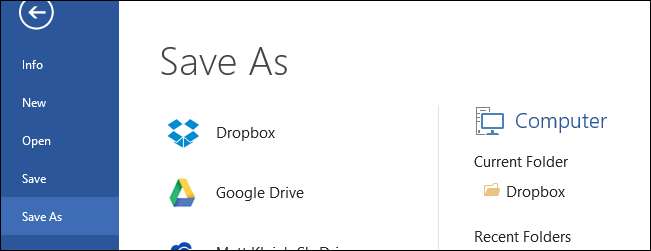
기본적으로 Office 2013은 Microsoft의 OneDrive 서비스 인 한 클라우드와 원활하게 통합되도록 설계되었습니다.
노트 : 이 문서는 원래 이전 버전의 Windows 용으로 작성되었지만 Windows 10을 지원하도록 스크립트와 스크립트를 업데이트했습니다. 따라서 Windows 10에서도 유용하므로이 문서를 다시 게시하고 있습니다.
Office에 Dropbox 추가
Dropbox 또는 Google Drive와 같은 다른 클라우드 서비스를 사용하는 경우 분명히 로컬 폴더를 탐색 할 수 있습니다. 열다 과 다른 이름으로 저장 대화를하지만 당신은 할 수 없습니다 (두 Microsoft 서비스 제외) Office의 열기 및 저장 대화 상자에 추가합니다.
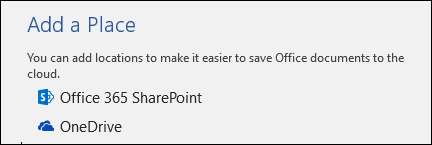
이것은 당신이 사용할 때마다 열다 또는 다른 이름으로 저장 대화 상자에서 Dropbox의 폴더에 액세스하려면 컴퓨터를 탐색해야합니다. 물론 자주 사용하는 파일을 고정 할 수 있지만 Office 2013 또는 2016 제품을 사용할 때마다 클라우드 서비스를 사용할 수있는 것은 어떻습니까? 분명히 Microsoft는 경쟁 클라우드 서비스를 Office에 포함시키지 않을 것이지만 그렇다고해서 사용자가 직접 추가하는 것을 막지는 않습니다.
약간의 검색 끝에 Dropbox 및 Google Drive와 같은 클라우드 서비스를 Office에 직접 추가 할 수있는 깔끔한 스크립트를 발견했습니다.
먼저 이 작은 배치 파일을 다운로드하십시오. 브라우저는 파일이 잠재적으로 위험하다고 알려줄 것이므로 파일을 보관하려면 알려야합니다.
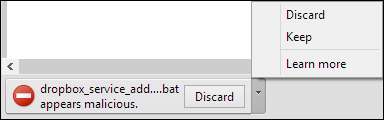
파일을 받으면 해당 위치로 이동하여 두 번 클릭합니다. 메시지가 표시되면 Dropbox의 로컬 경로를 입력하고 Enter 키를 누릅니다. 그러면 스크립트가 Office 2013 또는 2016에 Dropbox를 추가하고 거의 완료됩니다.
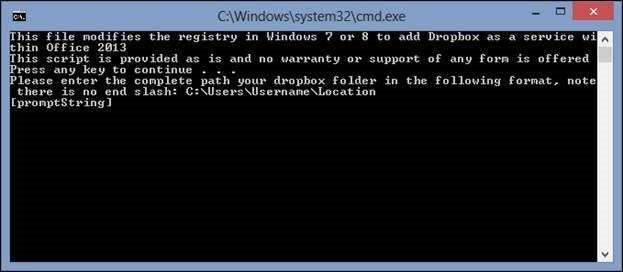
다음 단계는 실제로 Office 설치에 Dropbox 서비스를 추가하는 것입니다. 이렇게하려면 계정 옵션과 아래를보십시오 연결된 서비스 –> 서비스 추가-> 스토리지 . 추가 할 서비스를 선택하십시오. 이 경우 Dropbox를 추가하고 싶습니다.
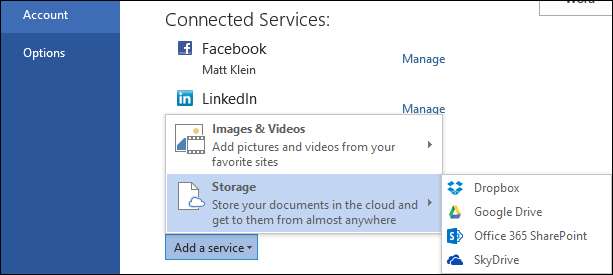
이제 Office 응용 프로그램을 사용할 때마다 Dropbox가 과 스크린.

서비스를 제거하려면 다음으로 돌아 가기 만하면됩니다. 연결된 서비스 섹션의 계정 화면과 클릭 풀다 더 이상 원하지 않는 서비스 옆에 있습니다.
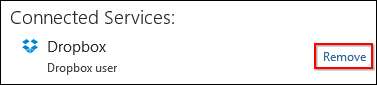
이것이 인기있는 클라우드 서비스를 Office 2013 및 2016에 빠르고 거의 쉽게 통합 할 수있는 훌륭한 방법이라는 사실을 확인했습니다.
한 가지 작은 단점이 있습니다. 모든 Office 설치에 클라우드 서비스를 추가하려면 각 컴퓨터와 각 Office 계정에서 배치 파일을 별도로 실행해야합니다. 그러나 이동식 플래시 드라이브, 네트워크 위치 또는 Dropbox에 스크립트를 저장 한 다음 필요에 따라 실행하는 경우에는 특히 몇 분을 제외하고 모두 걸립니다.
Dropbox에만 국한되지 않고 Google 드라이브에 사용할 수있는 스크립트도 있으며 Microsoft는 다음에 대한 전체 지침도 제공합니다. 모든 클라우드 스토리지 서비스를 Office 2013에 통합 .
Dropbox 배치 파일 추가
Google 드라이브 배치 파일 추가







